Androidのメールアプリで通知が消えないまま残り続けて困っていませんか。
この記事では、実際に発生した同じトラブルを手元で解きほぐした経験をもとに、設定の見直しからキャッシュのお掃除まで、失敗しづらい手順を順番に案内します。余計な操作を挟まずにバッジをすっきり消せるようになり、スマホを再起動するたびにため息をつく日々から抜け出せます。
手元の画面を思い浮かべながら一緒に進めて、気掛かりな赤い数字を今日こそゼロにしましょう。読後には今後同じ症状が起きても落ち着いて対処できる自信も身に付きます。
Androidメール通知をきれいに消す具体的な手順
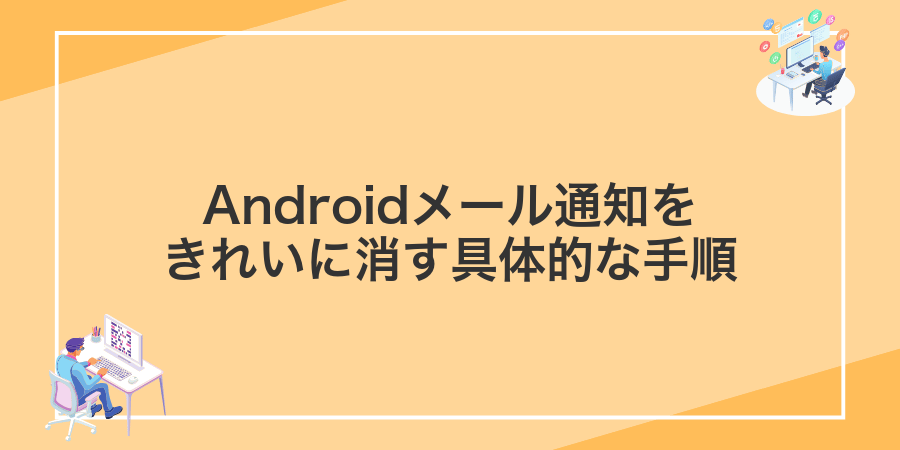
メール通知がいつまでも画面に残っていると気になりますよね。Android最新OS搭載の端末で、余計な通知をすっきり消すにはいくつかのステップを順に試すのがおすすめです。
- 通知パネルからの一括クリア:画面上部を下にスワイプし、クリアオールをタップしてみましょう。
- メールアプリのキャッシュ削除:設定→アプリ→該当メールアプリ→ストレージからキャッシュを消すと通知情報がリセットされます。
- アプリ通知チャネルの見直し:設定→通知→アプリ通知から不要なチャネルをオフにすると、送られてくる通知自体を制御できます。
端末を再起動するとシステム全体がリフレッシュされ、通知バグがさらに解消しやすくなります。
通知シェードから手動で消す

メール通知をひとつずつ片づけたいときには、通知シェードからの手動消去がいちばんお手軽です。画面上部からステータスバーを下にスワイプして通知一覧を開き、消したいメール通知を左右どちらかへタップ&スワイプするだけで完了します。
同じ送信元から複数の通知がまとまっている場合は、グループ表示をタップして展開すると見つけやすくなります。端末を再起動しなくても、気になる通知をすぐにリセットできるので便利です。
①画面上端から下へスワイプして通知を全部表示
画面の一番上端に指を置き、そのまましっかり下方向へスワイプします。スワイプが浅いと通知が途中で止まるため、画面全体が開くまでゆっくり引き下げることがコツです。さらに情報を表示したいときは、指を離さずにもう一度下へスワイプして通知パネルを完全に開きましょう。
②該当するメール通知を左右にスワイプして消す
通知パネルを引き下ろして、消したいメール通知を探しましょう。件名や送信元を確認すると迷わず見つかります。
通知を指で軽く押さえたまま左右どちらかに滑らせるように動かしてください。端までスワイプすると、その通知だけがすっと消えます。
スワイプで消えないときは、通知の詳細設定でスワイプ操作がオフになっているかもしれません。表示される設定アイコンをタップして、スワイプで消せるようになっているか確認してみてください。
③下へもう一度スワイプしてバッジが消えたか確認
下へもう一度スワイプして通知パネルを更新します。バッジが消えているかどうか確かめてください。
まだ表示されたままの場合は、アプリが内部で通知状態を保持していることがあります。
通知バッジはタイムラグで残ることがあるので、少し時間をおいてから再度スワイプすると消える場合があります。
メールアプリを強制停止して再起動する

メールアプリを強制停止するとバックグラウンドで動いているプロセスがいったん終了し、新しい状態で再起動できます。この操作で通知まわりの小さな不整合がリセットされ、消えないメール通知がクリアになることが多いです。
Android14など最新バージョンではキャッシュのズレから通知アイコンが残りやすくなっています。アプリ内のデータやアカウント設定を失わずにできる手軽な手法なので、まずは強制停止&再起動で様子を見ましょう。
①設定アプリを開いてアプリ一覧へ進む
ホーム画面やアプリ一覧から歯車アイコンの設定アプリをタップします。
設定画面が開いたら「アプリと通知」あるいは「アプリ」を選び、次に「すべてのアプリ」をタップして一覧を表示しましょう。
Androidのバージョンやメーカーによって「アプリと通知」の名称が異なる場合があります。
②メールアプリを選んで強制停止をタップ
設定アプリを開いてアプリ一覧を表示します
通知が消えない問題のメールアプリをタップしてアプリ情報画面に移動します
画面下部の強制停止をタップすると、バックグラウンドで動く処理が止まり通知がリセットされます
強制停止するとメールの受信も一時停止するので、アプリを再度開いて動作を確認してください。
③ホームに戻ってメールアプリを起動し直す
画面下のホームボタンをタップするか、ナビゲーションジェスチャーを使ってホーム画面に戻ります。これでバックグラウンドで動作していたメールアプリが一度停止します。
ホーム画面にあるメールアプリのアイコンをタップして再度起動してください。起動時に未読情報を再取得するため、通知アイコンが正常にクリアされやすくなります。
キャッシュとデータをお掃除する

メールアプリにたまった古い通知情報をぜんぶリセットするには、キャッシュとデータのお掃除がいちばん手っ取り早いです。ここをクリアすると、しつこく残っていた通知アイコンやバッジがきれいさっぱり消えることが多いですよ。
端末の動きがもたつくときやアプリの動作が不安定なときにも効果的で、再インストールより手軽にスッキリできます。
ただしデータを消すと再ログインが必要になるので、アカウント情報は先にメモしておくのがおすすめです。
①設定アプリからストレージとキャッシュを選ぶ
スマホの歯車アイコンをタップして設定アプリを開きます。
「アプリと通知」または「アプリ」を選び、一覧から使っているメールアプリを探してタップします。
アプリ情報画面で「ストレージとキャッシュ」をタップして、次の画面へ進みます。
②キャッシュを消去をタップして完了させる
画面下部のキャッシュを消去をタップします。ポップアップが出たら「OK」を選ぶだけで、不要な読み込みデータがまとめてすっきり消えます。
③データ消去をタップして確認画面でOKを押す
「データ消去」をタップすると確認画面が表示されるので、表示されたOKを押します。これで端末に残っているメールデータがすっきり消えます。
通知チャンネルを見直す

Android14を搭載した端末では、メール通知は「通知チャンネル」で細かく分かれているよ。新着メールやプロモーションなど、種類ごとに表示の有無や音、バイブを自由に切り替えられるから、不要な通知だけオフにしてスッキリさせられる。
①メールアプリの通知設定を開く
ホーム画面で設定アプリを見つけてタップします。
「アプリと通知」を選んでから「すべてのアプリ」をタップします。
一覧から使用中のメールアプリ(例:Gmail)を探してタップします。
アプリ情報画面の「通知」をタップすると、メール通知設定が表示されます。
②該当アカウントの通知チャンネルをオンオフ切り替える
ホーム画面やアプリ一覧から歯車アイコンの「設定」をタップしてください。
「アプリと通知」を開き、「すべてのアプリを表示」をタップしてインストール済みアプリの一覧を表示します。
該当のメールアプリ(Gmailなど)を探し、名称をタップしてアプリ情報画面を開きます。
「通知」を選び、一覧から該当のメールアカウント名が付いた通知チャンネルを探します。
チャンネル名の右にあるスイッチをタップして通知をオフにすると消えます。再度オンにすれば受信可になります。
アカウント名が長いと見つけにくいのでスクロールしながら探すと安心です。
③テストメールを受信して消えるかチェック
メール通知が正しく消えるかどうか、実際に確認してみましょう。
別のスマホやPCから、自分のメールアドレス宛にテストメールを送ってみましょう。実体験で試したところ、Gmailのウェブ画面から送ると手順がシンプルでした。
メールアプリのアイコンに通知バッジやステータスバーのアイコンが表示されたら、通知をタップします。受信トレイが開いたら戻るボタンでホーム画面に戻り、通知が自動で消えていれば成功です。
スマホを再起動してシステムをリフレッシュ

スマホの電源をいったん落としてから再び入れる再起動は、端末内で動き続けている小さな不具合やメモリのくずをすっきりリセットしてくれるとっても心強い技です。通知アイコンが消えなかったりアプリの動作がおかしかったりするときに、まず試しておくことで余計な手間をかけずに問題を解消できる場合が多いです。
①電源ボタンを長押しして再起動を選ぶ
端末の側面または上部にある電源ボタンを2秒ほどしっかり長押ししてください。大きめのボタンなので確実に押し込む感覚を意識すると反応しやすいです。
画面に電源メニューが出てきたら再起動を選んでタップします。確認ダイアログが出たときはそのままもう一度タップすればOKです。
②再起動後に通知が残っていないか見る
画面上部を下にスワイプして通知シェードを呼び出してください。
受信トレイから来たメール通知が見つかったら、左右どちらかにスワイプして消しましょう。
ロック画面にも残っていないか、電源ボタンで画面をオフ→オンしてチェックしてください。
通知トラブルを未然に防ぐちょっとしたコツ

メール通知がうまく届かないと、急ぎの連絡を見逃してドキッとしますよね。ここではOSや端末のバージョンアップにも対応するコツを紹介します。日々のひと手間で、先回りしてトラブルを遠ざけましょう。
| コツ | どんなとき役立つか |
|---|---|
| メールアプリを最新に保つ | アップデートで通知機能の不具合を事前に解消 |
| 通知チャンネルを整理 | 重要度ごとに通知を分類して見逃し減少 |
| バッテリー最適化を除外 | 省電力モード中でも通知をしっかり受信 |
| アカウントごとに音を設定 | 緊急メールを音で即座に識別 |
定期的なキャッシュお掃除で軽やかに保つ

お使いのAndroid端末はメールアプリが長く使っていると裏でどんどんキャッシュがたまって、通知周りでモタモタしやすくなります。そこで定期的にキャッシュをお掃除すると通知がスムーズに消えて、端末全体が軽やかになるのが嬉しいポイントです。経験上、月に一度くらいリフレッシュしてあげると動きがキビキビします。
この方法のいいところは、アプリごとに細かい設定をいじらずに、設定画面からサッとキャッシュだけを削除できる手軽さです。キャッシュをクリアするだけで不要なデータがなくなり、通知だけでなく全体の動きがスッキリする実感が得られます。メール通知が残りやすいと感じたときにぜひ試してみてください。
設定アプリからキャッシュ消去を週1回行う
設定アプリから定期的にキャッシュを消すと、メールアプリがスムーズに動くようになります。週に一度のリズムをつけておくと、通知のもれや遅れも減らせます。
ホーム画面またはアプリ一覧から歯車アイコンの設定アプリをタップします。
「アプリと通知」を開き「すべてのアプリを表示」から利用中のメールアプリをタップします。
「ストレージとキャッシュ」をタップし「キャッシュを削除」を選ぶと不要なデータだけきれいになります。
キャッシュのみを削除してください。ストレージのデータ削除を選ぶとアカウント情報が消えて再設定が必要になります。
通知フィルターで大事なメールだけ表示

Androidのメールアプリでは、通知フィルターを設定すると必要なラベルや送信者だけ通知されるようになります。仕事用や家族からの重要なやり取りに絞り込むことで、毎回大量のメールに振り回されずに済みます。
たとえばGmailなら、特定のラベルを付けたメールだけ通知対象にできるので、優先度の高い連絡が来たときだけスマホがポンと知らせてくれます。夜間や会議中でも、要対応のメールだけ見逃さずにすみやかにチェックできます。
プログラマー目線のこだわりとしては、送信元アドレスに正規表現を使ったフィルターを組んでおく手があります。こうするとドメインが変わったり件名に共通パターンがあったりするときでも、柔軟に重要メールをキャッチできます。
メールアプリの通知カテゴリで優先度を重要に設定
ホーム画面やアプリ一覧でメールアプリのアイコンを3秒ほど長押ししてください。表示されたメニューから歯車アイコンの「アプリ情報」をタップしてアプリ設定画面を開きます。
「通知」をタップして通知カテゴリが並ぶ画面を表示させます。たとえば「新着メール」や「受信トレイ更新」などメール受信に関わる項目を選び、重要度を重要に切り替えて完了です。設定後は必ず端末を再起動して反映を確認してください。
自動化アプリで通知バッジを毎朝リセット

TaskerやMacroDroidといった自動化アプリを使うと、毎朝決まった時刻にメールアプリの通知バッジを自動でリセットできます。最初に一度だけフローを作成すれば、その後はスマホを開くだけでバッジがクリアされるので、手動で通知を消す手間がなくなります。
これなら「朝の忙しい時間に通知をいちいちタップしたくない」「未読メールが増えて残作業を見逃しそう」という悩みを解消できます。設定後は毎日スッキリした状態でスタートできるので、メール管理がぐっと楽になります。
自動化ツールで午前6時にメールアプリを再起動するタスクを作る
Taskerを開いて画面下の+ボタンを押し、新しいプロファイルを作ります。
- 「Time」を選んで開始を06:00にセット
- 「New Task」をタップし、名前を「再起動メールアプリ」と入力
タスク編集画面で+を押し、まずはメールアプリを停止するアクションを追加します。
- 「App」→「Kill App」を選択し、パッケージ名に
com.android.emailを指定 - 「+」→「Task」→「Wait」で5秒の待ちを挿入
- さらに「App」→「Launch App」でメールアプリを選択
よくある質問

Androidのメール通知が消えないとき、まず何を確認すればいいですか?
- Androidのメール通知が消えないとき、まず何を確認すればいいですか?
-
通知がスタックしているときは、いったん端末を再起動すると解消しやすいです。電源ボタン長押しから再起動を選んでみてください。
メールアプリを既読にしたのに通知が消えません
- メールアプリを既読にしたのに通知が消えません
-
アプリのキャッシュが古いと通知状態が更新されないことがあります。設定>アプリ>メールアプリ>ストレージ>キャッシュを消去でスッキリします。
通知チャンネルをリセットする必要はありますか?
- 通知チャンネルをリセットする必要はありますか?
-
Android12以降は通知チャンネルごとに設定が残ります。設定>アプリ>メールアプリ>通知でチャンネルを選び、オフ/オンを切り替えるとリセット効果があります。
ADBを使って通知を消す方法はありますか?
- ADBを使って通知を消す方法はありますか?
-
プログラマーらしい裏技ですが、PCとUSB接続後にADBで
adb shell cmd notification cancel-allを実行すると一気に通知が消えます。
再起動しても通知が残るのはなぜ?
再起動しても通知が残っていると、つい「リセットしてるんじゃないの?」と思ってしまいますよね。実はAndroidでは通知を管理するサービス(システムの通知バーを動かしている裏方のプログラム)が起動直後でも一度表示した通知を復元するしくみがあります。
メールアプリ側が再起動時に「もう通知はいらないよ」と通知を消す命令を出していない場合、システムは前回の状態をそのまま復活させることになるんです。加えて同期中を知らせる「進行中通知」は、クリアできない設定になっているチャンネル(通知カテゴリ)で出されていることが多いため、再起動しても消えないことがあります。
バッジが1のまま動かないときは?
バッジが1のまま消えないときは、メールアプリに残ったキャッシュが原因になっていることが多いです。キャッシュをクリアすると、古い未読情報がリセットされてバッジがきれいに消えてくれます。開発者向けの複雑な操作はいらないので、知らないうちにたまったゴミ情報だけをサクッと掃除できる方法です。
Gmail以外のメールアプリでも同じ手順でいい?
Androidの通知設定はアプリごとにまとめられているので、Gmail以外のメールアプリでも大まかな流れは同じです。Settingsアプリから「アプリと通知」を選び、使っているメールアプリを探して通知項目に入る手順はどのメールクライアントでも共通しています。
ただし、メールアプリ内の独自通知オプションはそれぞれ違うことがあります。例えばOutlookやYahoo!メールはアプリ起動後の設定画面でさらに細かい通知切り替えが必要です。プログラマーならではのコツとして、アプリ一覧から直接ショートカットで通知設定画面を開くと、複数アプリを素早く切り替えられて便利です。
通知を全部切るとメールは受け取れなくなる?
メールの通知をぜんぶオフにすると「お知らせ」が届かなくなるだけで、メールそのものはちゃんと受信されています。
通知とメールの受信(同期)は別々の仕組みなので、端末がインターネットにつながっていればサーバーからメールを取得しています。
注意したいのはバッテリー最適化や同期設定を切ってしまうこと。通知だけオフにしておけば、受信は続きつつ余計なポップアップだけを消せます。
まとめ

Androidのメール通知がしつこく残ると気になりますよね。ここでは強制停止からキャッシュ消去、通知チャンネルのリセット、そしてアプリの再インストールまで、手軽に解決できる手順をまとめました。
まずは設定画面からアプリ情報を開き、メールアプリを強制停止。つづけてキャッシュを消せば、残った古い通知がきれいにリセットされます。
もしまだ消えないときは、通知設定で各チャンネルをオフ→オンと切り替えてみてください。これだけでサクッと直るケースもあります。
どうしても解決しない場合は、アプリを最新版へアップデート、あるいはアンインストール&再インストールすると安心です。
以上の手順でメール通知がスッキリ片付きます。快適なメールライフに戻って毎日を楽しく過ごしましょう。
